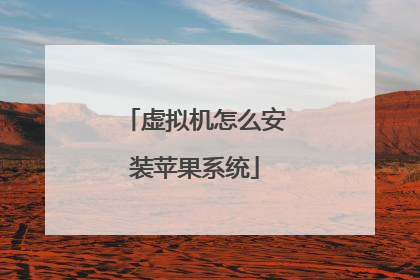如何在虚拟机安装苹果系统
1 首先我们在网上下载VMware 10虚拟机,第十个版本,我下载的是汉化的,小编这次经验就不讲安装虚拟机的安装了,小编有单独的教程。如图我的虚拟机有个xp系统,因为我有编写一些软件,只有xp才能运行。我们直接打开虚拟机 2汉化的软件就好,我们看一下,点击创建虚拟机。正常我们安装虚拟机,是选择典型,因为她是推荐的嘛。苹果系统这里我们选择自定义(高级)。点击下一步 3这里我们选择一下workstation 8.0,然后我们点击下一步,新建虚拟机向导,我们选择稍后安装操作系统。点击下一步 4选择客户机操作系统,我们选择其他,找到FreeBSD 64位。点击下一步,虚拟机名称和位置,我们可以自己命名和选择位置,点击下一步 5处理器配置,我们选择2,就是双核,点击下一步,选择虚拟机内存,我们最好选择2g的内存。不然内存小就很慢的。现在选择网络,选择第二个(NAT)。点击下一步 6到这两步我们就默认他的选择把,(推荐)的选项,点击下一步。要是和图片不一样。大家要改一下哦。 7选择磁盘,选择第一个,创建新虚拟机磁盘。选择指定容量大小,一定要大于20G,这里我标记40G。 8手动选择虚拟盘存放路径。虚拟机基本设置创建完成,点击完成。 9完成设置后,会跳到首页,我们点击编辑虚拟机设置。 10跳转这个页面,就会看到之前我们设置的选项,也可以修改,我们点击光盘,后面会显示一个高级,我们选择高级,选择sics格式选择sics 0:2,点击确定。 11显示器这块,我们把加速3D图像打勾。基本设置就搞定了。然后我们还要修改点东西,我们找到刚才我们创建的目录,找到后缀是.vmx格式文件。 12我们这里用记事本,把他打开。我们搜索一下guestos。快捷键ctrl+F 13把guestos "freebsd-64"改成guestos"darwin10"然后把文本保存一下,改后面就行。然后虚拟机重启一下。14重启之后,我们继续打开编辑虚拟机设置。上边切换到选项。后面的虚拟机版本,就可以改成ma os x server 10.6了呵呵。上边回到硬件的设置,找到光驱的这项,把后面点到iso映像文件 15找到我们在网上,下载的iso格式的苹果系统,填进去。点击确定,全程设置就搞定了。网上好多下载呢,大概3-4G左右。这里我们终于可以选择,开启此虚拟机。 16这里我们点击回车,直接跳过去进行安装。不点回车,一直会在这个页面的。这里我们当然选择,简体中文,点击下边的箭头 17这里我们点击继续,好多条款啊,我们简单看一下,点击我同意,这里会找不到硬盘,我们点击上边的实用工具---找到硬盘工具 18直接看我的设置,要选择日志式,然后选择抹掉,就和我们的格式化一样。抹掉之后我们点击左上角的关闭,红色的第一个是关闭。 19关闭之后,这里就有硬盘了。我们选中硬盘。点击安装,正在安装中,可能要等一会。是不是有点小激动呢。 20安装完成了,自动重启,重启后默认是光驱,我们点击右边回车进入的系统,重启到这里,看到一大串数字,都看不懂把,不用管了,重启到这里,会很慢,我们耐心等下把 21到这里鼠标会卡住一会,等一会哈。然后点击继续。直接点击点击继续。 22将信息暂时不传输到这里。点击继续。到这步直接点击继续,我边我们要注册的啦。一定要记住。这里一会要输入开机密码的。 23这里都不要填,直接继续---继续,到这里我们要创建一下开机密码还有别的什么的。选择一下时区 24 安装成功了。我们可以尽情的体验苹果系统了。

如何在虚拟机上安装苹果系统
安装步骤第一步,打开虚拟机,新建虚拟机,命名为MAC OS,类型和版本选择Mac OS,点击下一步。第二步,选择分配给虚拟电脑的内存大小,根据自己的电脑内存来定,测试的电脑是4G,我给它2G,点击下一步。第三步,虚拟硬盘,选择现在创建虚拟硬盘,点击创建。第四步,选择虚拟硬盘文件类型,选择第一个VirtualBox磁盘映像。第五步,存储在物理硬盘上,磁盘分配选择动态分配,点击下一步。第六步,设置文件位置和大小,如图,选择的是位置和硬盘大小,点击创建。我文件的位置和设置虚拟硬盘的大小第七步,这就是创建好的新的MAC OS虚拟机,选择MAC OS,点击设置,进入设置面板之后,点击系统,启动顺序和扩展特性按照我图中的设置选择。主板设置处理器显卡存储以上设置完成之后,点击启动系统这里需要F5,回车,然后就是等待不到十分钟能到这个界面,这里是选择语言的开始安装,等待安装即可,这个过程可能有点漫长。等待安装完成之后,重启。重启之后就是正式安装设置界面,选择国家地区。选择键盘布局信息传输设置,选择现在不传输。输入Apple ID密码,没有的去注册。
首先下载镜像文件。大约5G+格式可以为Cdr或者iso 安装Vmware workstation安装完成后,彻底关闭vmware, 运行补丁。一定要以管理员身份运行。 安装完成后,开始配置。 只需注意选择操作系统时,选对版本就行了、 这样,就完成了配置。 8 下面 打开,就可以开始使用了。
首先下载镜像文件。大约5G+格式可以为Cdr或者iso 安装Vmware workstation安装完成后,彻底关闭vmware, 运行补丁。一定要以管理员身份运行。 安装完成后,开始配置。 只需注意选择操作系统时,选对版本就行了、 这样,就完成了配置。 8 下面 打开,就可以开始使用了。

如何在虚拟机安装苹果系统
首先我们在网上下载VMware 10虚拟机,第十个版本,我下载的是汉化的,小编这次经验就不讲安装虚拟机的安装了,小编有单独的教程。如图我的虚拟机有个xp系统,因为我有编写一些软件,只有xp才能运行。我们直接打开虚拟机 2汉化的软件就好,我们看一下,点击创建虚拟机。正常我们安装虚拟机,是选择典型,因为她是推荐的嘛。苹果系统这里我们选择自定义(高级)。点击下一步 3这里我们选择一下workstation 8.0,然后我们点击下一步,新建虚拟机向导,我们选择稍后安装操作系统。点击下一步 4 选择客户机操作系统,我们选择其他,找到FreeBSD 64位。点击下一步,虚拟机名称和位置,我们可以自己命名和选择位置,点击下一步
vm虚拟机安装苹果系统怎么上网,解决办法 从本机中选择打开连接网络,选择本地连接。如果是无线网可以选择无线网。.2选择属性,点击共享按钮。3将internet连接共享下面两个选项都选中,然后在家庭网络连接选择VMware Network Adapter VMnet1。4在安装的虚拟机中选择虚拟机->设置选项。5点击网络适配器,将网络连接改成仅主机模式(Host-only),然后在右侧选择主机模式,点击确定。6进入Mac系统,选择设置,进入网路设置 7配置Ipv4选择设置DHCP,点击应用即可开始上网。
vm虚拟机安装苹果系统怎么上网,解决办法 从本机中选择打开连接网络,选择本地连接。如果是无线网可以选择无线网。.2选择属性,点击共享按钮。3将internet连接共享下面两个选项都选中,然后在家庭网络连接选择VMware Network Adapter VMnet1。4在安装的虚拟机中选择虚拟机->设置选项。5点击网络适配器,将网络连接改成仅主机模式(Host-only),然后在右侧选择主机模式,点击确定。6进入Mac系统,选择设置,进入网路设置 7配置Ipv4选择设置DHCP,点击应用即可开始上网。

苹果怎么装虚拟系统
先打开浏览器,打开虚拟系统官网,比如VirtualBox软件,在官网下载 for OS X hosts的版本,下载后,点击安装即可。

虚拟机怎么安装苹果系统
首先我们在网上下载VMware 10虚拟机,第十个版本,我下载的是汉化的,小编这次经验就不讲安装虚拟机的安装了,小编有单独的教程。如图我的虚拟机有个xp系统,因为我有编写一些软件,只有xp才能运行。我们直接打开虚拟机 怎么在虚拟机安装苹果系统2 汉化的软件就好,我们看一下,点击创建虚拟机。正常我们安装虚拟机,是选择典型,因为她是推荐的嘛。苹果系统这里我们选择自定义(高级)。点击下一步怎么在虚拟机安装苹果系统3 这里我们选择一下workstation 8.0,然后我们点击下一步,新建虚拟机向导,我们选择稍后安装操作系统。点击下一步怎么在虚拟机安装苹果系统4 选择客户机操作系统,我们选择其他,找到FreeBSD 64位。点击下一步,虚拟机名称和位置,我们可以自己命名和选择位置,点击下一步怎么在虚拟机安装苹果系统5 处理器配置,我们选择2,就是双核,点击下一步,选择虚拟机内存,我们最好选择2g的内存。不然内存小就很慢的。现在选择网络,选择第二个(NAT)。点击下一步怎么在虚拟机安装苹果系统怎么在虚拟机安装苹果系统6 到这两步我们就默认他的选择把,(推荐)的选项,点击下一步。要是和图片不一样。大家要改一下哦。怎么在虚拟机安装苹果系统怎么在虚拟机安装苹果系统7 选择磁盘,选择第一个,创建新虚拟机磁盘。选择指定容量大小,一定要大于20G,这里我标记40G。怎么在虚拟机安装苹果系统8 手动选择虚拟盘存放路径。虚拟机基本设置创建完成,点击完成。怎么在虚拟机安装苹果系统怎么在虚拟机安装苹果系统9 完成设置后,会跳到首页,我们点击编辑虚拟机设置。怎么在虚拟机安装苹果系统10 跳转这个页面,就会看到之前我们设置的选项,也可以修改,我们点击光盘,后面会显示一个高级,我们选择高级,选择sics格式选择sics 0:2,点击确定。怎么在虚拟机安装苹果系统怎么在虚拟机安装苹果系统11 显示器这块,我们把加速3D图像打勾。基本设置就搞定了。然后我们还要修改点东西,我们找到刚才我们创建的目录,找到后缀是.vmx格式文件。怎么在虚拟机安装苹果系统12 我们这里用记事本,把他打开。我们搜索一下guestos。快捷键ctrl+F怎么在虚拟机安装苹果系统13 把guestos "freebsd-64"改成guestos"darwin10"然后把文本保存一下,改后面就行。然后虚拟机重启一下。14 重启之后,我们继续打开编辑虚拟机设置。上边切换到选项。后面的虚拟机版本,就可以改成ma os x server 10.6了呵呵。上边回到硬件的设置,找到光驱的这项,把后面点到iso映像文件怎么在虚拟机安装苹果系统怎么在虚拟机安装苹果系统15 找到我们在网上,下载的iso格式的苹果系统,填进去。点击确定,全程设置就搞定了。网上好多下载呢,大概3-4G左右。这里我们终于可以选择,开启此虚拟机。怎么在虚拟机安装苹果系统怎么在虚拟机安装苹果系统16 这里我们点击回车,直接跳过去进行安装。不点回车,一直会在这个页面的。这里我们当然选择,简体中文,点击下边的箭头怎么在虚拟机安装苹果系统17 这里我们点击继续,好多条款啊,我们简单看一下,点击我同意,这里会找不到硬盘,我们点击上边的实用工具---找到硬盘工具怎么在虚拟机安装苹果系统18 直接看我的设置,要选择日志式,然后选择抹掉,就和我们的格式化一样。抹掉之后我们点击左上角的关闭,红色的第一个是关闭。怎么在虚拟机安装苹果系统19 关闭之后,这里就有硬盘了。我们选中硬盘。点击安装,正在安装中,可能要等一会。是不是有点小激动呢。怎么在虚拟机安装苹果系统20 安装完成了,自动重启,重启后默认是光驱,我们点击右边回车进入的系统,重启到这里,看到一大串数字,都看不懂把,不用管了,重启到这里,会很慢,我们耐心等下把怎么在虚拟机安装苹果系统怎么在虚拟机安装苹果系统21 到这里鼠标会卡住一会,等一会哈。然后点击继续。直接点击点击继续。怎么在虚拟机安装苹果系统22 将信息暂时不传输到这里。点击继续。到这步直接点击继续,我边我们要注册的啦。一定要记住。这里一会要输入开机密码的。怎么在虚拟机安装苹果系统怎么在虚拟机安装苹果系统23 这里都不要填,直接继续---继续,到这里我们要创建一下开机密码还有别的什么的。选择一下时区怎么在虚拟机安装苹果系统24 安装成功了。我们可以尽情的体验苹果系统了。 怎么在虚拟机安装苹果系统